'>
Reiniciar i seleccionar l'error del dispositiu d'arrencada adequat pot ser un error greu del sistema o del maquinari. Si no teniu ni idea de com solucionar aquest error, podeu portar l’ordinador al taller de reparacions per solucionar-lo. Però abans de decidir-ho, podeu provar les millors solucions en aquesta publicació. Podeu solucionar l’error pel vostre compte amb aquestes solucions. Aleshores no cal que porteu l’ordinador al taller de reparacions i que estalvieu molts diners. Aplicar a Windows 10, 7, 8 i 8.1.

Reinicieu i seleccioneu el dispositiu d'arrencada adequat o Inseriu el dispositiu d'arrencada al dispositiu d'arrencada seleccionat
En primer lloc, abans de fer altres accions, assegureu-vos que no hi ha cap dispositiu USB endollat, que no hi hagi cap DVD / CD inserit ni cap disquet a la unitat de disquet, ja que aquests dispositius poden ser la causa de l'error. A continuació, proveu les solucions següents.
Solució 1: comproveu que el cable d'alimentació es connecti al disc dur (unitat de disc dur)
Si el cable d'alimentació es trenca o es connecta incorrectament, no es pot detectar el disc dur. Llavors l'error provocaria. Podeu provar el cable d'alimentació en un altre ordinador. Si l'error també es produeix en aquest ordinador, el cable d'alimentació està trencat. Substitueix-lo per un de nou.
Solució 2: netejar la memòria RAM
Si la RAM és polsosa, és possible que l'ordinador us mostri aquest error. Netegeu la pols de la memòria RAM amb un drap suau i comproveu si l’error continua.
Solució 3: comproveu la configuració de l’ordre d’arrencada al BIOS(sistema bàsic d'entrada / sortida)
Normalment, Windows hauria d’arrencar des del disc dur. A la BIOS, si el primer dispositiu d’arrencada no s’estableix com a disc dur sinó com a disc dur extern com una unitat flash USB, es produiria l’error. Així que aneu a la BIOS per comprovar i canviar el dispositiu d’arrencada al disc dur com a primera prioritat, si cal.
La tecla o combinació de tecles que podeu utilitzar per accedir al BIOS depèn de la marca de PC que utilitzeu. Podeu anar al lloc web del fabricant del PC per comprovar-ho. Si no esteu segur de com introduir el BIOS, consulteu Com entrar al BIOS per a més informació.
Després d’entrar al menú d’arrencada, seguiu les instruccions que apareixen a la pantalla per anar a la part de l’ordre de prioritat d’arrencada. És possible que vegeu Enter Setup, Startup, Boot Device Configuration i alguna cosa semblant. Només heu de seguir les ordres que apareixen a la pantalla.
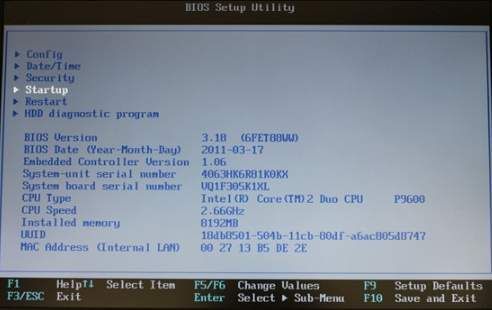
A continuació, configureu el primer dispositiu d'arrencada a HDD.
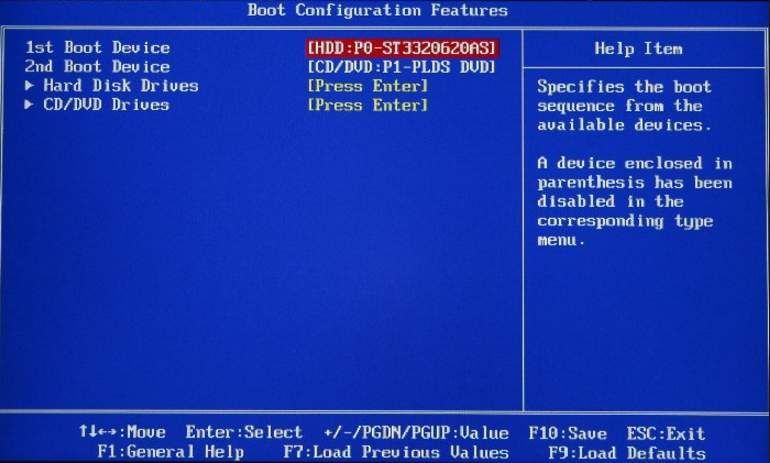
Solució 4: actualitzeu els controladors relacionats (Si no podeu iniciar Windows amb normalitat, entreu mode segur )
L'error es produiria si alguns controladors relacionats són defectuosos, especialment els controladors SATA i RAID. Aneu al lloc web del fabricant de l'ordinador per comprovar els controladors més recents. Si no teniu temps, vosaltres
Si no teniu temps, paciència ni coneixements informàtics per actualitzar els controladors manualment, podeu fer-ho automàticament amb Conductor fàcil .
Driver Easy reconeixerà automàticament el vostre sistema i en trobarà els controladors adequats. No cal que sàpiga exactament quin sistema està executant l’ordinador, no cal arriscar-se a descarregar i instal·lar un controlador incorrecte i no s’ha de preocupar d’equivocar-se en instal·lar-lo.
Podeu actualitzar els controladors automàticament amb la versió GRATU orTA o Pro de Driver Easy. Però amb la versió Pro es necessiten només 2 clics:
1) descarregar i instal·leu Driver Easy.
2) Executeu Driver Easy i feu clic a Escanejar ara botó. Driver Easy escanejarà l'ordinador i detectarà qualsevol controlador que tingui problemes.
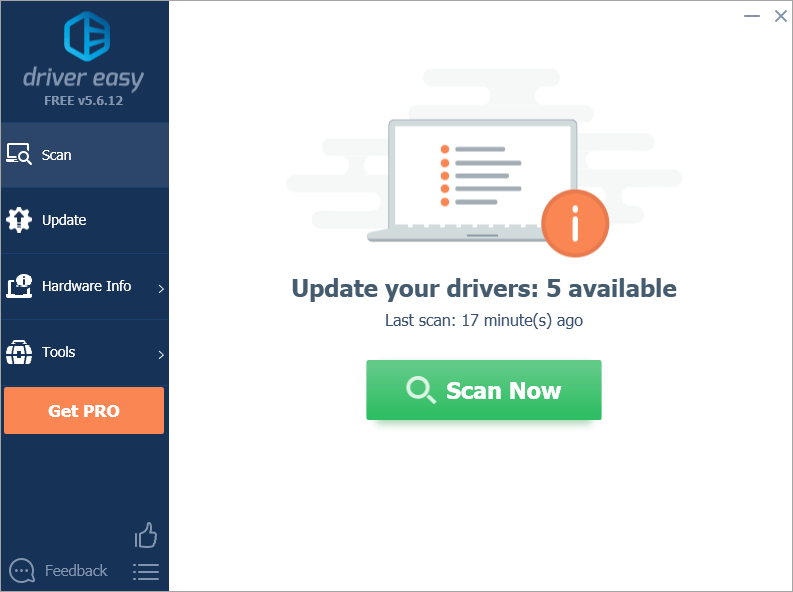
3) Feu clic a Actualitza-ho tot per descarregar i instal·lar automàticament la versió correcta de tot els controladors que falten o no estan actualitzats al vostre sistema (això requereix el fitxer Versió Pro - se us demanarà que actualitzeu quan feu clic a Actualitza-ho tot).
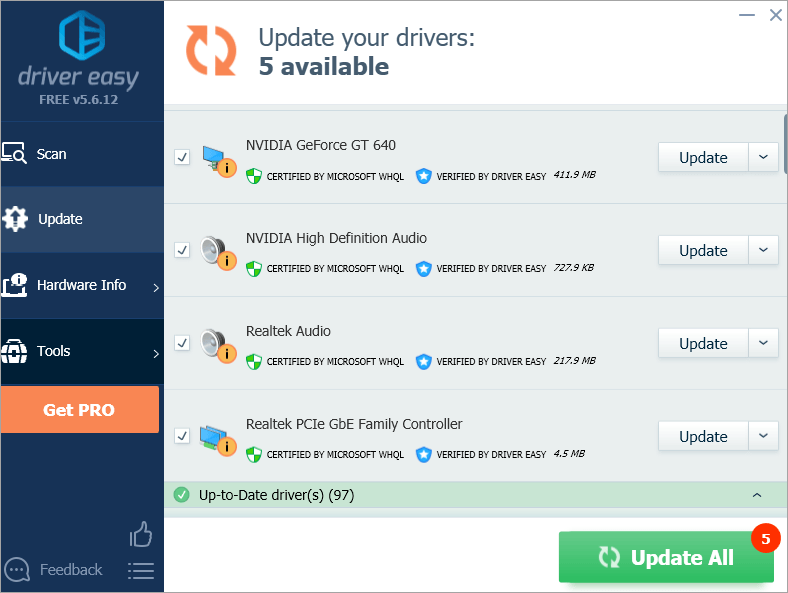
Nota : Podeu fer-ho de franc si voleu, però és en part manual.
Espero que les solucions aquí us ajudin a resoldre l’error. Podeu deixar els vostres comentaris a continuació.






![Starcraft 2 s'estavella a l'ordinador [Easy Fix]](https://letmeknow.ch/img/knowledge/49/starcraft-2-crashing-pc.png)